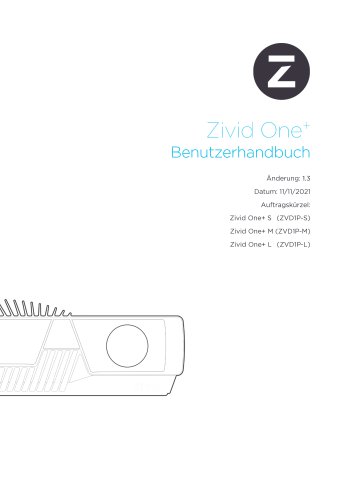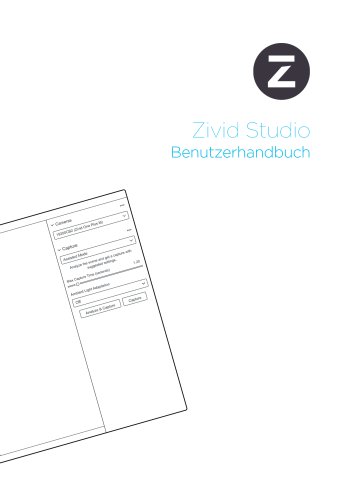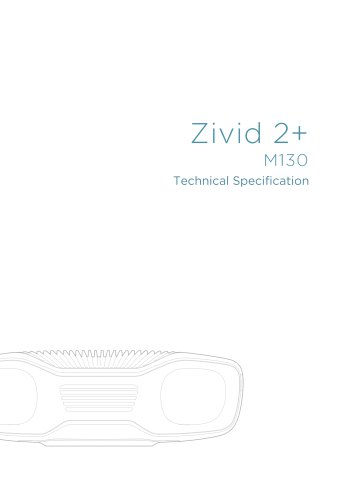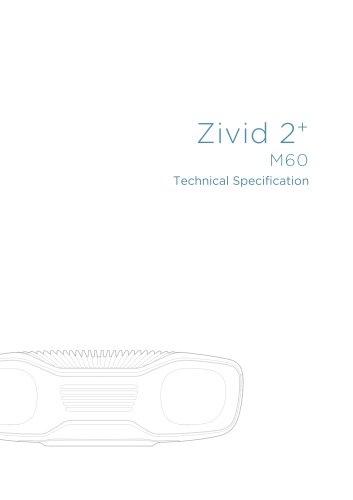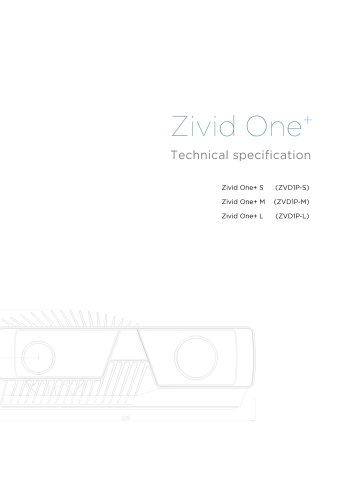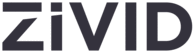 Website:
Zivid
Website:
Zivid
Katalogauszüge
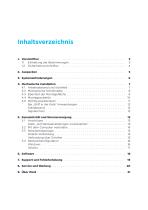
Inhaltsverzeichnis 1. Vorschriften . . . . . . . . . . . . . . . . . . . . . . . . . . . . . . . . . . . . . . . . . . . . . . 1.1 Einhaltung der Bestimmungen . . . . . . . . . . . . . . . . . . . . . . . . . . . . . . 1.2 Sicherheitsvorschriften . . . . . . . . . . . . . . . . . . . . . . . . . . . . . . . . . . . 4. Mechanische Installation . . . . . . . . . . . . 4.1 Arbeitsabstand und Sichtfeld . . . . . . 4.2 Mechanische Schnittstelle . . . . . . . . 4.3 Ebenheit der Montagefläche . . . . . . 4.4 Montagezubehör . . . . . . . . . . . . . . . 4.5 Richtig positionieren . . . . . . . . . ....
Katalog auf Seite 2 öffnen
1.1 Einhaltung der Bestimmungen Die Zivid Two-Kamera entspricht den Vorgaben der EN 62368, FCC-Klasse B, Kanada ICES-003 (B) / NMB-003 (B)-, KC-, CE- und CB-Umweltstandards. Dieses Gerät entspricht Teil 15 der FCC-Bestimmungen. Der Betrieb unterliegt den folgenden zwei Bedingungen: 1. Das Gerät darf keine schädlichen Interferenzen verursachen. 2. Das Gerät muss alle empfangenen Interferenzen akzeptieren, einschließlich Interferenzen, die den Betrieb stören können. Werden Änderungen oder Modifikationen vorgenommen werden, die nicht ausdrücklich von der für die Einhaltung verantwortlichen...
Katalog auf Seite 3 öffnen
Transportieren Sie das Gerät in der Originalverpackung oder stellen Sie sicher, dass es während des Transports keine Schäden nimmt. Die Kamera Zivid Two verwendet eine Weißlichtquelle, die nach IEC62471 getestet und als Risikogruppe 2 eingestuft ist. IEC 62471 klassifiziert optische Strahlungsquellen basierend auf dem Grad der Gefährdung für Haut und Augen. Risikogruppe 2 ist ein moderates Risiko mit einer maximalen Expositionszeit von 100 Sek. Schauen Sie nicht direkt in die Lampe. Die Lichtquelle sollte keine Gefahr für die Augen darstellen, da es bei hellen Lichtquellen zur natürlichen...
Katalog auf Seite 4 öffnen
In der Zivid-Box finden Sie: • Zivid Two-3D-Kamera • 24-V-Stromversorgung Optional/auf Bestellung: • Stromverlängerungskabel, verfügbar in 5 m, 10 m und 20 m • Ethernet (CAT-6A) Kabel, verfügbar in 5 m, 10 m und 25 m Enthalten im Entwickler-Paket: • 5 m Ethernet (CAT-6A) Kabel • Kalibrierplatte • Halterung der Wahl (Stationär oder Am-Arm Halterung) • Stativ-Adapter Montagezubehör ist im Entwickler-Paket enthalten oder separat bestellbar.
Katalog auf Seite 5 öffnen
Windows 10 oder Linux Ubuntu 16.04/18.04/20.04 Dedizierte GPU Eine dedizierte GPU bietet die beste Leistung mit Zivid. Sie ist auch die beste Wahl, wenn der Grafikprozessor für mehr als nur die Berechnungen mit Zivid verwendet wird. Für eine optimale Leistung ist eine mittlere bis High-End-AMD- oder NVIDIA-GPU mit mindestens 3 GB Arbeitsspeicher erforderlich. Diese eignet sich besonders für Zivid. Empfehlungen: • NVIDIA GeForce GTX 1060 oder besser • NVIDIA GeForce MX150 oder besser • AMD Radeon RX 550 oder besser 1 CPU mit integrierter GPU Dies ist die kosteneffizienteste Lösung für Zivid....
Katalog auf Seite 6 öffnen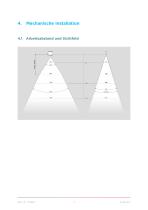
Mechanische Installation
Katalog auf Seite 7 öffnen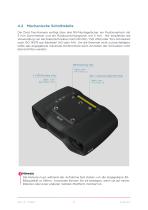
Mechanische Schnittstelle Die Zivid Two-Kamera verfügt über drei M5-Montagelöcher, ein Positionierloch mit 5 mm Durchmesser und ein Rundausrichtungsloch mit 5 mm. Wir empfehlen die Verwendung von Sechskantschrauben nach DIN 912 / ISO 4762 oder Torx-Schrauben nach ISO 14579 aus Edelstahl (A2 oder A4). Um die Gewinde nicht zu beschädigen, sollte das angegebene maximale Drehmoment beim Anziehen der Schrauben nicht überschritten werden. Hinweis Die Kamera muss während der Aufnahme fest stehen, um die angegebene 3DBildqualität zu liefern. Ansonsten können Sie sie bewegen, wenn sie auf einem...
Katalog auf Seite 8 öffnen
Für eine optimale Leistung empfehlen wir eine ebene Montagefläche von ±0,05 mm oder weniger. Wenn Sie die Kamera an einer unebenen Oberfläche montieren, könnte dies die Kalibrierung beeinträchtigen. Wir empfehlen die Verwendung einer der Zivid-Kamerahalterungen, um eine problemlose Installation der Kamera zu gewährleisten.
Katalog auf Seite 9 öffnen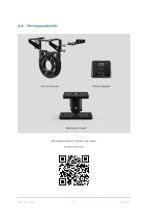
Montagezubehör finden Sie unter: shop.zivid.com
Katalog auf Seite 10 öffnen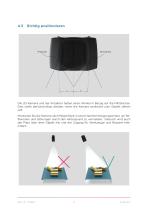
Richtig positionieren Die 2D-Kamera und der Projektor haben einen Winkel in Bezug auf die Mittelachse. Dies sollte berücksichtigt werden, wenn die Kamera senkrecht zum Objekt stehen soll. Montieren Sie die Kamera nach Möglichkeit in einem leichten Neigungswinkel, um Reflexionen und Störungen durch den Hintergrund zu vermeiden. Dadurch wird auch der Platz über dem Objekt frei und der Zugang für Werkzeuge und Roboter erleichtert.
Katalog auf Seite 11 öffnen
Umgebungslicht kann die Leistung beeinträchtigen. Sie sollten direktes Licht vermeiden, welches das Objekt beeinflusst. Hinweis Das Neigen der Kamera ist wichtig, wenn das Objekt spiegelnde Oberflächen enthält. Bei „Griff in die Kiste“-Anwendungen Platzieren Sie den Zivid-Kameraprojektor bei „Griff in die Kiste“-Anwendungen über der Hinterkante oder über der hinteren Ecke des Behälters (siehe Abbildungen unten). Schwenken und neigen Sie so, dass die 2D-Kamera auf die Behältermitte zeigt. Die Strahlen des Projektors sollten nicht auf die Innenflächen der beiden Wände fallen, die dem...
Katalog auf Seite 12 öffnen
Taste „Auf Werkseinstellungen zurücksetzen“ • Zurücksetzen (Stromzyklus): Kurzes Drücken oder Halten für weniger als 5 Sekunden. • Zurücksetzen auf die werkseitige IP-Adresse: Halten Sie 5 bis 10 Sekunden lang gedrückt, bis die LED-Lampe grün leuchtet. • Zurücksetzen auf werkseitig installierte Firmware: Halten Sie länger als 10 Sekunden lang gedrückt, bis die LED-Lampe gelb leuchtet.
Katalog auf Seite 13 öffnen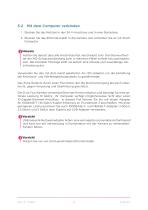
5.2 Mit dem Computer verbinden 1. Stecken Sie das Netzteil in den 24-V-Anschluss und in eine Steckdose. 2. Stecken Sie das Ethernet-Kabel in die Kamera und verbinden Sie es mit Ihrem Computer. Hinweis Achten Sie darauf, dass alle Anschlüsse fest verschraubt sind. Die Überwurfmutter der M12-Schraubverbindung kann in manchen Fällen schwer einzuschrauben sein. Bei korrekter Montage stellt sie jedoch eine robuste und zuverlässige Verschraubung dar. Verwenden Sie den mit dem Gerät gelieferten AC-/DC-Adapter, um die Einhaltung der Emissions- und Störfestigkeitsstandards zu gewährleisten. Das...
Katalog auf Seite 14 öffnenAlle Kataloge und technischen Broschüren von Zivid
-
Zivid One+ user guide
18 Seiten
-
Zivid Studio user guide
24 Seiten
-
Zivid 2+M130
19 Seiten
-
Zivid 2+ M60
19 Seiten
-
Zivid 2+ MR130
19 Seiten
-
Zivid One+ datasheet
21 Seiten
-
Zivid Two datasheet
15 Seiten